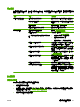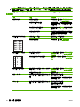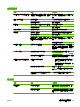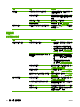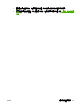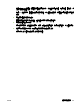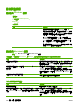HP LaserJet M1120 MFP Series User Guide
解決連線問題
解決直接連接問題
如果產品在直接連接至電腦時發生連線問題,請完成下列步驟:
1. 確定 USB 電纜長度未超過 3 公尺 (9 英呎)。
2. 確定 USB 電纜的兩端已連接。
3. 確定電纜是經認證的 USB 2.0 高速電纜。
4. 如果錯誤仍然存在,請使用其他 USB 電纜。
網路問題 (僅限於網路型)
確認本產品電源已開啟且處於線上狀態。
請檢查下列項目,以確定印表機已準備就緒,可以列印。
1.
本產品是否已插上電源並開啟?
請確定本產品已插上電源並開啟。 如果問題仍存在,您的電纜、電源或印表機可能出現故障。
2.
產品是否處於就緒模式?
如果產品正在完成工作,您可能必須等到目前的工作完成。
3.
本產品控制面板顯示幕是否空白?
●
請確定產品已開啟。
●
確定本產品已正確安裝。
4.
本產品控制面板顯示幕上是否出現除就緒之外的訊息?
●
請參閱您的產品說明文件,以取得控制面板訊息完整清單及更正措施。
解決與網路有關的通訊問題
檢查下列項目以確認本產品可以與網路通訊。
1.
工作站或檔案伺服器與本產品之間是否出現實際的連線問題?
檢查網路電纜、連線狀態和路由器組態是否正確。 檢查網路電纜長度是否符合網路規格。
2.
網路電纜是否正確連接?
請確定使用適當的連接埠與電纜將本產品連線至網路。 請檢查每一條電纜的連線情形,以確定連
線穩固且位置正確。 如果問題仍然出現,請在集線器或網路轉接器上試用不同的電纜或連接埠。
本產品背面連接埠連線旁邊的琥珀色活動指示燈及綠色連結狀態指示燈應該亮起。
3. 是否可以「ping」本產品 IP 位址?
請使用指令提示從電腦 ping 本產品。 例如:
ping 192.168.45.39
確認 ping 顯示了 RTT(來回時間)。
98 第 11 章 解決問題 ZHTW